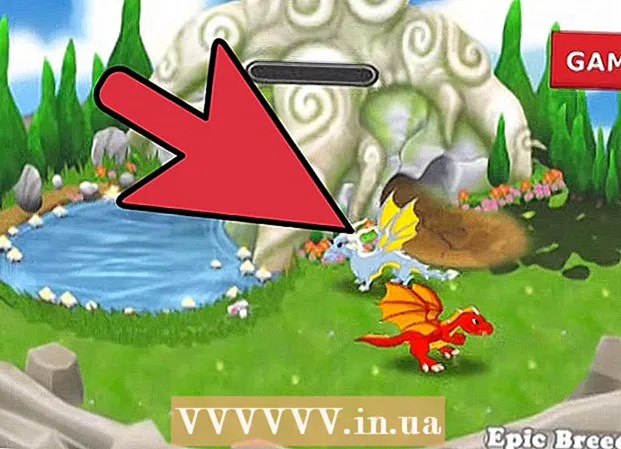Аўтар:
Robert Simon
Дата Стварэння:
16 Чэрвень 2021
Дата Абнаўлення:
1 Ліпень 2024
![[PS3] Установка игр на ПС3 [folder game, iso, pkg, 4GB+, BLES]](https://i.ytimg.com/vi/MTBQ4WvyoJQ/hqdefault.jpg)
Задаволены
З цягам гадоў файлаў станавілася ўсё больш, але большасць паслуг па электроннай пошце ўсё яшчэ абмяжоўвае памер укладанняў, дазваляючы адпраўляць толькі некалькі мегабайт. Калі вы хочаце адправіць вялікі файл альбо адправіць шмат файлаў атрымальніку, вам трэба перайсці на іншы спосаб. На шчасце, воблачнае захоўванне і абмен файламі зрабілі адпраўку вялікіх файлаў прасцей, чым калі-небудзь, а таксама хутчэй і надзейней. шмат укладанняў да электроннай пошты.
Крокі
Спосаб 1 з 4: Выкарыстоўвайце Інтэрнэт-службы захоўвання дадзеных
Падумайце, ці з'яўляецца воблачнае сховішча паслугай, якую вы хочаце. Пры выкарыстанні Інтэрнэт-сховішча аддаленыя серверы захоўваюць вашы файлы ў Інтэрнэце, каб вы маглі атрымаць да іх доступ з любога месца. Вы можаце падзяліцца спасылкай на гэтыя файлы з усімі, каго хочаце, і яны могуць загрузіць файл з вашага ўліковага запісу сховішча.
- Большасць Інтэрнэт-сховішчаў дазваляе бясплатна захоўваць не менш за 5 ГБ файлаў. Акрамя таго, некаторыя паслугі дазваляюць захоўваць больш за тое.
- Пры выкарыстанні Інтэрнэт-сховішча рэдкія выпадкі, калі ў вас ёсць абмежаванні на памер файла, які вы хочаце адправіць.

Выберыце паслугу хостынгу ў Інтэрнэце. З такой жа функцыяй перадачы файлаў даступна мноства паслуг Інтэрнэт-сховішча. Магчыма, вы стварылі ўліковы запіс для захоўвання ў Інтэрнэце і не памятаеце!- Google Drive - гэта бясплатная паслуга інтэрнэт-сховішча Google. 15 ГБ сховішча на ўліковы запіс Gmail. Вы можаце карыстацца гэтай паслугай падчас уваходу ў свой уліковы запіс Gmail.
- OneDrive - гэта Інтэрнэт-служба захоўвання дадзеных ад Microsoft. Кожны ўліковы запіс Microsoft (Hotmail, Outlook.com) можа захоўваць 15 ГБ бясплатна. Цяпер вы можаце скарыстацца гэтай паслугай, увайшоўшы ў свой уліковы запіс Microsoft.
- DropBox - гэта незалежная Інтэрнэт-служба захоўвання дадзеных. Бясплатныя ўліковыя запісы дазваляюць захоўваць 2 ГБ. Захоўванне можа павялічыцца, калі вы парэкамендуеце DropBox іншым. Вы можаце зарэгістравацца па адрасе.
- Box - Гэта таксама незалежная паслуга Інтэрнэт-сховішча. Бясплатны ўліковы запіс дазваляе карыстальнікам захоўваць 10 ГБ, але файл павінен мець 250 МБ або менш. Вы можаце стварыць уліковы запіс па адрасе.
- Mediafire - гэта служба абмену файламі, распрацаваная ў Інтэрнэт-службу захоўвання. У адрозненне ад іншых Інтэрнэт-службаў захоўвання дадзеных, гэтая паслуга ў асноўным выкарыстоўваецца для абмену файламі, а не для захоўвання. Бясплатны ўліковы запіс дае вам 10 ГБ сховішча, але заўсёды ёсць рэклама з кожнай спасылкай для загрузкі, якой вы падзяляецеся. Пры выкарыстанні бясплатнага ўліковага запісу ў вас больш няма такога памеру файла, як гэта было раней 200 МБ. Пачаць карыстацца паслугай можна па адрасе

Загрузіце (Загрузіце) файл, якім вы хочаце абагуліць. Перш чым адпраўляць файл іншым, вам трэба будзе загрузіць яго ў Інтэрнэт-службу захоўвання. Працэдура выканання гэтага кроку будзе адрознівацца ў залежнасці ад паслугі, якой вы карыстаецеся. Звычайна вам проста неабходна ўвайсці ў свой уліковы запіс інтэрнэт-сховішча праз вэб-аглядальнік, а затым перацягнуць файл у акно аглядальніка.- У многіх Інтэрнэт-службах захоўвання дадзеных ёсць мабільныя прыкладання, якія дапамагаюць загружаць файлы са смартфона (смартфона) альбо планшэта.
- Некаторыя Інтэрнэт-службы захоўвання дадзеных, такія як Google Drive і DropBox, ствараюць папкі сінхранізацыі (сінхранізацыі) на вашым кампутары. Пры даданні папкі ці файла ў тэчку сінхранізацыі файл ці папка аўтаматычна загружаецца ў вашу Інтэрнэт-службу захоўвання.
- Час чакання загрузкі файла будзе залежаць ад хуткасці падключэння да Інтэрнэту. Калі вы загружаеце файлы аб'ёмам 1 ГБ і больш, магчыма, прыйдзецца пачакаць больш за гадзіну.

Стварыце спасылку (спасылку) для вашага файла. Пасля паспяховай загрузкі файла вы можаце стварыць спасылку, каб адправіць яго ўсім, з кім хочаце падзяліцца. Як ужо згадвалася, працэс адрозніваецца ў залежнасці ад паслугі, якой вы карыстаецеся, але звычайна вам проста трэба выбраць файл і націснуць "Падзяліцца" альбо "Атрымаць спасылку".
Скапіруйце і ўстаўце спасылку ў паведамленне электроннай пошты. Любы, хто атрымае спасылку, якую вы стварылі, можа праглядзець файл і загрузіць яго на свой кампутар. Вы можаце ўставіць спасылку ў электронны ліст і адправіць яе ўсім, з кім хочаце абагуліць файл.
- Ваша служба электроннай пошты можа ўтрымліваць спасылкі на файлы ў Інтэрнэт-службах захоўвання. Напрыклад, калі вы пішаце ліст у Gmail, вы можаце ўставіць спасылку на файл Google Drive. Калі вы пішаце ліст на Hotmail, вы можаце ўставіць спасылку на файл OneDrive.
Праінструктуйце атрымальніка, як загрузіць файл. Калі атрымальнік націскае на спасылку, якую вы адпраўляеце, файл звычайна адкрываецца ў Інтэрнэт-праглядзе службы хостынгу. Напрыклад, калі вы абагульваеце відэа праз OneDrive, яно адкрыецца ў анлайн-плэеры OneDrive, калі атрымальнік націсне на спасылку. Яны могуць загрузіць відэа на свой кампутар, націснуўшы кнопку Загрузіць. рэклама
Спосаб 2 з 4: Выкарыстоўвайце службы абмену файламі
Паглядзіце, ці падыходзіць вам служба абмену файламі. Паслугі гэтага тыпу маюць тую ж функцыянальнасць, што і Інтэрнэт-сховішча, але асноўная ўвага надаецца абмену файламі, чым захоўванню. Проста загрузіце файл, які вы хочаце перадаць іншым, і адпраўце ім спасылку на файл. Звычайна вам не патрэбен уліковы запіс і вы ўсё яшчэ можаце абменьвацца файламі з некалькімі людзьмі.
- Паколькі вы загружаеце файлы на сервер, які не пад вашым кантролем, вам варта пазбягаць адпраўкі файлаў з канфідэнцыйным зместам з дапамогай гэтага метаду.
- Паслугі абмену файламі карысныя, калі вам трэба перадаць файлы адзін раз і не хочаце марнаваць час на паслугі інтэрнэт-сховішча.
Сціснуць некалькі файлаў у адным архіве. Большасць службаў абмену файламі дазваляе загружаць толькі адзін файл за раз, і звычайна не загрузкі каталогаў. Калі вам трэба перадаць некалькі файлаў іншым, вам трэба будзе сціснуць іх у адзін ZIP-файл і адправіць. ZIP - гэта заўсёды падтрымліваемы фармат, таму вам не трэба турбавацца аб распакаванні файла атрымальніка.
- Вы можаце знайсці інструкцыі па стварэнні ZIP-файла самастойна.
- Вы можаце сціскаць файлы і ўсталёўваць пароль, калі вас непакоіць, што спасылка ў файле патрапіць у рукі незнаёмых людзей.
Знайдзіце патрэбную вам службу абмену. Ёсць так шмат службаў адпраўкі і абмену файламі, таму можа быць цяжка выбраць правільны для вас. Вось некалькі самых папулярных паслуг з некаторымі спецыфічнымі магчымасцямі і перавагамі:
- WeTransfer () - гэта адна з самых папулярных службаў адпраўкі файлаў. Гэты сэрвіс можа імгненна стварыць і адправіць спасылку на ваш файл па электроннай пошце. Акрамя таго, вы можаце стварыць спасылку на файл, калі хочаце. Вы можаце загружаць файлы аб'ёмам да 2 ГБ без стварэння ўліковага запісу.
- MailBigFile () - Гэты сэрвіс мае мноства функцый, аналагічных WeTransfer. Вы можаце загружаць і абменьвацца файламі памерам да 2 Гб з бясплатнай уліковай запісам. Гэтыя файлы можна загрузіць 20 разоў альбо захавацца на працягу 10 дзён.
- Mega () - гэта папулярная служба абмену файламі, якая базуецца ў Новай Зеландыі. Калі вы карыстаецеся бясплатным уліковым запісам, вы можаце захоўваць 50 ГБ і лёгка ствараць спасылкі для сваіх файлаў. Mega таксама дазваляе шыфраваць файлы.
- DropSend () - Гэта такая служба адпраўкі файлаў, як WeTransfer або MailBigFile. DropSend дазваляе карыстальнікам з бясплатным уліковым запісам захоўваць файлы аб'ёмам да 4 Гб і шыфраваць усе прадстаўленыя файлы. Атрымальнікі маюць 7 дзён, каб скарыстацца згенераванай спасылкай для загрузкі. Пасля гэтага файл будзе выдалены.
Загрузіце файл, якім хочаце падзяліцца. Увогуле, большасць сэрвісаў дазваляе перацягваць файлы ў акно аглядальніка. Аднак вам, верагодна, прыйдзецца знайсці файл на сваім кампутары.
- Вы можаце альбо не ў стане загружаць і абагульваць папкі ў залежнасці ад таго, дазваляе сэрвіс, якім вы карыстаецеся.
Стварайце спасылкі на файлы. Пасля паспяховай загрузкі файла вам будзе прадастаўлена спасылка, каб вы маглі падзяліцца ім з усімі. Вы можаце наладзіць некаторыя іншыя параметры абмену, напрыклад, абагульванне толькі для пэўных карыстальнікаў альбо абарона файлаў паролем.
Падзяліцца спасылкай. Вы можаце адправіць спасылку па электроннай пошце альбо адправіць паведамленне ўсім, з кім хочаце абагуліць файл. Гэта спасылка будзе заставацца да таго часу, пакуль выбраная вамі служба захоўвае налады ўліковага запісу. рэклама
Спосаб 3 з 4: Выкарыстоўвайце BitTorrent
Вырашыце, ці лепш за ўсё падыходзіць BitTorrent. Выкарыстанне BitTorrent - гэта спосаб перадачы вялікіх файлаў праз Інтэрнэт. BitTorrent адрозніваецца ад Інтэрнэт-сховішча тым, што іншы чалавек будзе загружаць файл прама з вашага кампутара, а не раней загружаны файл на сервер. BitTorrent мае значна большую хуткасць перадачы файлаў атрымальнікам, чым Інтэрнэт-службы захоўвання.
- Калі вы хочаце абагуліць вялікія файлы з як мага большай колькасцю карыстальнікаў, BitTorrent, верагодна, ваш лепшы выбар. Тыя, у каго частка файла, будуць дзяліцца ім з людзьмі, якія спрабуюць загрузіць файл. Такім чынам, некалькі чалавек могуць абагульваць файл, не аказваючы ціску на сервер. Пакуль адзін уладальнік файла запускае торэнт-дадатак (прыкладанне, якое кантралюе перадачу дадзеных), кожны можа загрузіць файл.
- BitTorrent патрабуе ад карыстальнікаў больш, чым інтэрнэт-сховішча альбо паслуга адпраўкі файлаў. Карыстальнікі павінны ўсталяваць BitTorrent і прыблізна разумець, як працуюць торэнты. Акрамя таго, па меншай меры адзін чалавек павінен мець поўную копію файла, увесь час падлучаны.
Усталюйце на свой кампутар праграму-торэнт. Гэта дадатак, якое палягчае сувязь паміж вамі і тымі, хто абагульвае файл.
- qBittorrent - адзін з самых папулярных і лёгкіх. Вы можаце загрузіць гэта дадатак на.
Стварэнне торэнт-файлаў. Выкарыстоўвайце функцыю торэнта ў дадатку для торэнта. Звычайна вы можаце націснуць Ctrl+N выкарыстоўваць стварэнне торэнта.
- Дадайце файлы, якімі хочаце падзяліцца з іншымі. Калі вы хочаце абагуліць некалькі файлаў адначасова, падумайце аб стварэнні тэчкі і даданні яе ў торэнт.
- Устаўце некалькі трэкераў у раздзел "Трэкеры". Трэкеры - гэта URL-адрасы (вэб-адрасы), неабходныя для новага падключэння да торэнта, паколькі ён утрымлівае бягучы спіс падключэнняў. Вы можаце выкарыстоўваць мноства бясплатных трэкераў. Чым больш вы яго выкарыстоўваеце, тым даўжэй пратрымаецца ваш торэнт:
- Захавайце файл торэнта. Вам будзе прапанавана назваць файл і выбраць месца для захавання файла на вашым кампутары.
Распаўсюджваць торэнт-файлы. Цяпер торэнт створаны. Адпраўце гэты торэнт-файл таму, з кім вы хочаце абагуліць файлы. Памятаеце, што для загрузкі файлаў у вас у кожнага чалавека павінна быць усталявана праграма-торэнт.
- Паколькі файлы торэнтаў вельмі малыя, вы можаце лёгка прымацаваць іх да лістоў.
Заўсёды трымайце кампутар уключаным, адкрывайце торэнт-дадатак і не перасоўвайце файлы. Пасля таго, як вы скончыце распаўсюджванне файла, вам трэба будзе захаваць яго такім, які ён ёсць, каб хтосьці іншы мог пачаць яго загружаць. Гэта азначае, што ваш кампутар павінен працаваць увесь час, а торэнт-дадатак - увесь час.
- У працэсе сумеснага выкарыстання, калі вы перамесціце файл, ніхто не зможа яго загрузіць. Прычына ў тым, што нехта іншы загружае файл непасрэдна з вашага жорсткага дыска.
Пачакайце, пакуль торэнт будзе закладзены (дазволіць пазней загрузіцца), перш чым спыняць або выдаляць. У залежнасці ад колькасці карыстальнікаў, якім вы абагульваеце, вам можа не спатрэбіцца чакаць занадта доўга, пакуль хаця б адзін чалавек скончыць загрузку ўсяго файла. Затым вы можаце спыніць абмен альбо пасеў, калі хочаце. Натуральна, калі вы хочаце, каб файл існаваў на працягу доўгага часу, вам варта працягваць высеў.
- Калі торэнт будзе распаўсюджаны сярод многіх людзей, ён хутка будзе закладзены, бо ўсе часткі файла стануць даступнымі дзякуючы ўкладу розных карыстальнікаў. Так працуюць торэнты без цэнтральнага сервера.
- Больш падрабязную інфармацыю пра тое, як ствараць і абменьвацца торэнтамі, чытайце ў гэтым артыкуле.
Спосаб 4 з 4: Выкарыстанне некаторых іншых варыянтаў
Загружайце файлы на FTP-сервер (пратакол перадачы файлаў). Калі вы і атрымальнік маеце доступ да FTP-сервера, вы павінны загрузіць файл туды, каб яны маглі загрузіць файл праз FTP-кліент вашага аглядальніка.
Разбіце файл на некалькі меншых частак. Вы можаце выкарыстоўваць праграму для сціску іншых вытворцаў, напрыклад WinRAR і 7-Zip, для стварэння некалькіх раздзелаў сціску файлаў. Затым атрымальнікі могуць загружаць меншыя фрагменты файлаў і аб'ядноўваць іх у адзін файл, каб адкрыць і праглядзець, што ў іх знаходзіцца. Самы галоўны мінус гэтага падыходу заключаецца ў тым, што атрымальнік таксама павінен усталяваць выкарыстанае вамі праграмнае забеспячэнне і мець некаторыя базавыя веды пра тое, як аб'яднаць кампаненты ў адзін файл. рэклама
Папярэджанне
- RIAA і MPAA цвёрда супраць музычнага і відэапірацтва. У мэтах вашай бяспекі вы павінны выкарыстоўваць вышэйпералічаныя паслугі толькі ў законных мэтах.